iPad:SIMカードの挿入または取り外し方法
このチュートリアルでApple iPadのSIMカードにアクセスする方法を学びましょう。
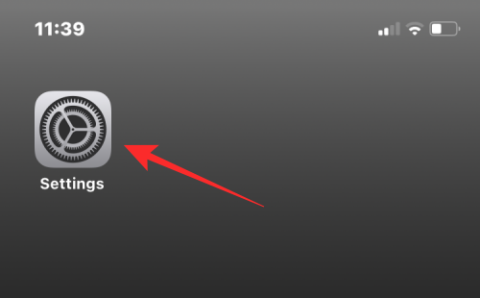
iPhone を長期間所有している場合は、多くのワイヤレス ネットワークに iPhone を接続している可能性があります。これは、定期的に旅行し、外出中にホテル、空港、レストランの Wi-Fi ネットワークに接続する場合にも当てはまります。これらのネットワークに接続し続けるかどうかに関係なく、iPhone はこれらのネットワークを記憶し続け、資格情報を iCloud キーチェーンに同期することもできます。
この記事では、iPhone から既知のネットワークを削除する方法を説明します。
iOS で既知のネットワークを削除する必要があるのはなぜですか?
iPhone にワイヤレス ネットワークを保存すると、接続するためにパスワードを覚える時間と労力が節約できるため、ほとんどの場合有益です。ただし、既知のネットワークを iPhone にたくさん保存することは、あまり良いことではないかもしれません。
ネットワークの認証情報を iOS に保存している場合、ネットワークのサービスエリアに入るとすぐに、iPhone が知らないうちにこの既知のネットワークに接続する可能性があります。これらのネットワークが安全でなくなった場合、デバイスは潜在的なセキュリティリスクにさらされる可能性があります。このような事故を避けるために、iPhone で使用しなくなった既知のネットワークを削除することをお勧めします。
iOS で既知のネットワークを削除する方法
以下の方法で説明されている手順に従って、iPhone から既知のネットワークを削除できます。
方法 #1: 現在接続しているネットワークを削除する
現在ワイヤレス ネットワークに接続している場合、またはその近くにいるワイヤレス ネットワークを iPhone から削除したい場合は、まずiOS で 設定アプリを開くことでこれを行うことができます。
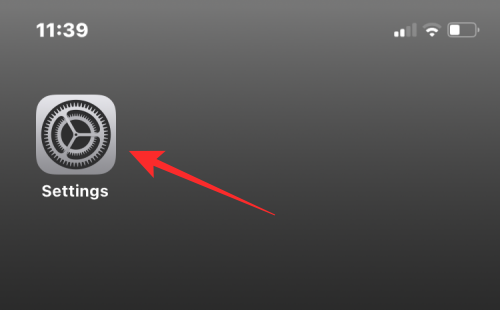
[設定] 内で[Wi-Fi]を選択します。
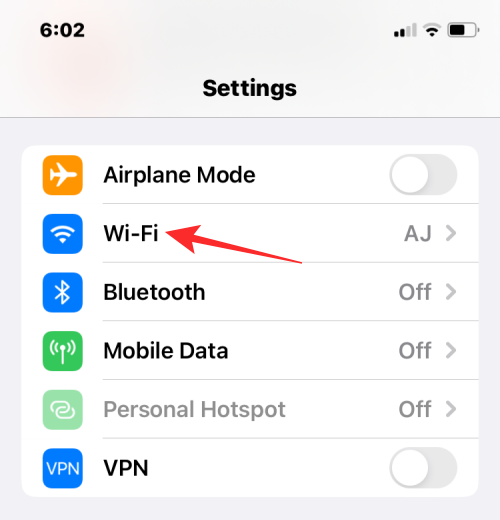
次の画面では、接続しているネットワークと、周囲にある他の既知のネットワークが表示されます。iPhone からネットワークを削除するには、右側にある i アイコンをタップします。
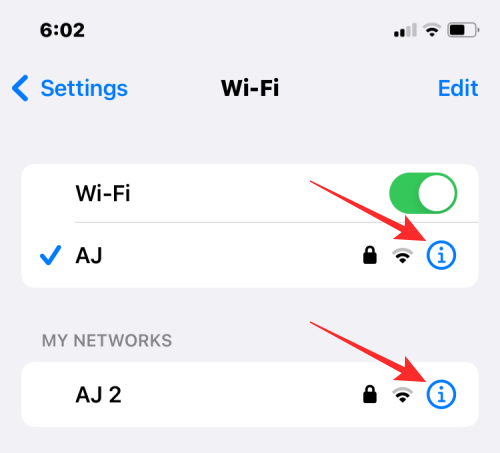
選択したネットワークが次の画面に読み込まれたら、上部にある 「このネットワークを忘れる」をタップします。
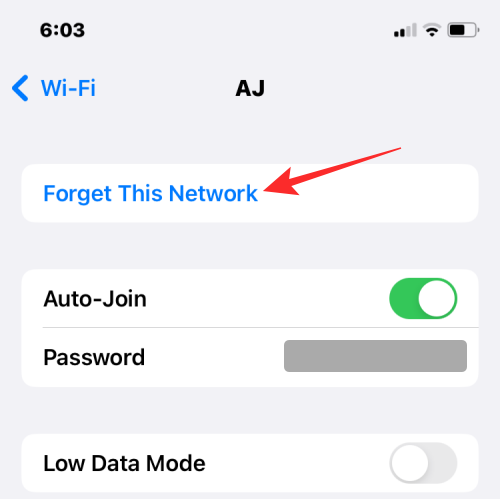
表示されるプロンプトで、「忘れる」をタップしてアクションを確認します。
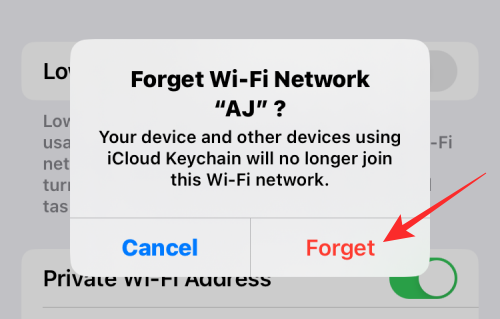
選択したネットワークが iPhone 上の既知のネットワークから削除されます。
方法 #2: 過去に接続したネットワークを削除する
iPhone が既知のネットワークに接続されていない場合、またはその通信可能エリアから離れている場合、Wi-Fi 設定内の「マイ ネットワーク」にアクセスしても、iPhone はすぐに表示されません。それらを削除するには、iPhone で 設定アプリを開きます。
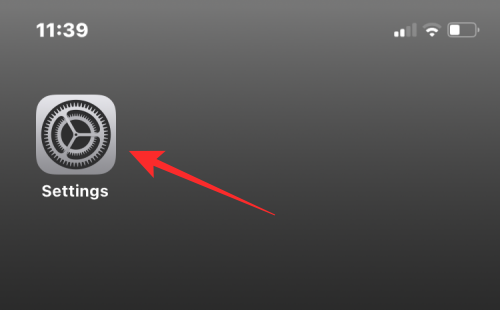
[設定] 内で[Wi-Fi]を選択します。
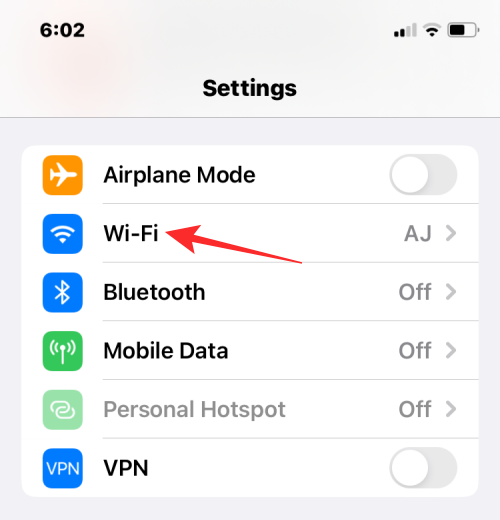
離れているところに保存されているネットワークは表示されないため、右上隅にある [編集]をタップして表示できます。
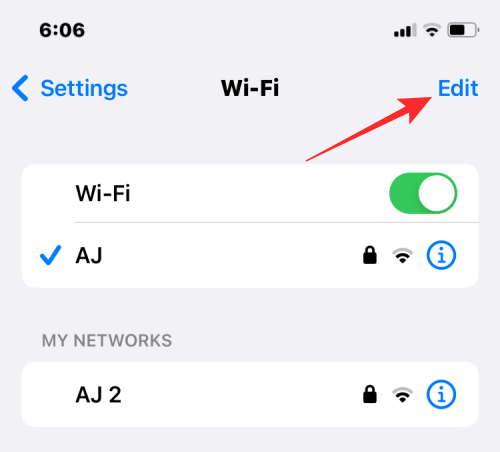
iPhone では、パスコード、FaceID、または TouchID を使用して承認するよう求められます。
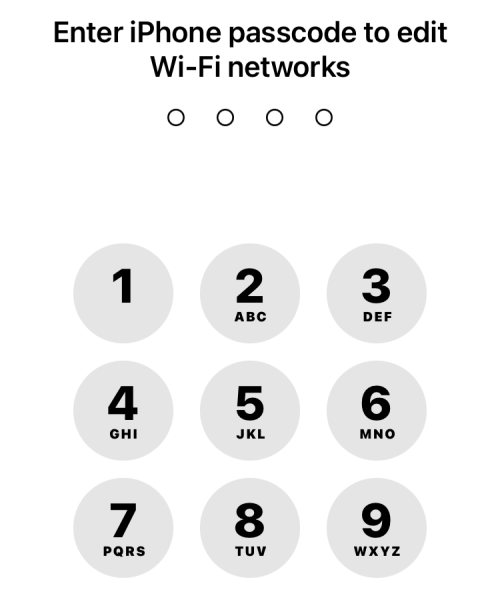
アクションが認証されると、iPhone に保存したネットワークのリストが「既知のネットワーク」の下に表示されます。
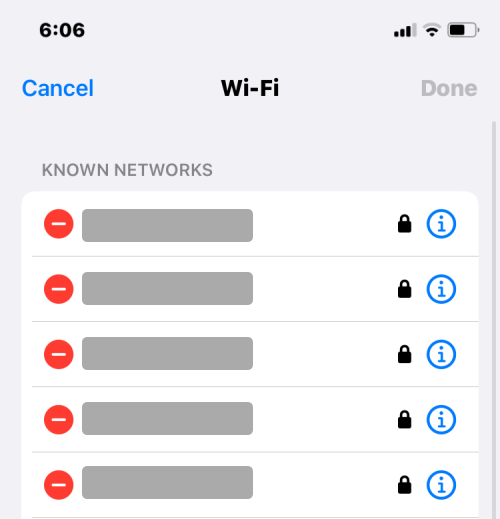
このリストからネットワークを削除するには、左側にある 赤いマイナス (-) アイコンをタップします。
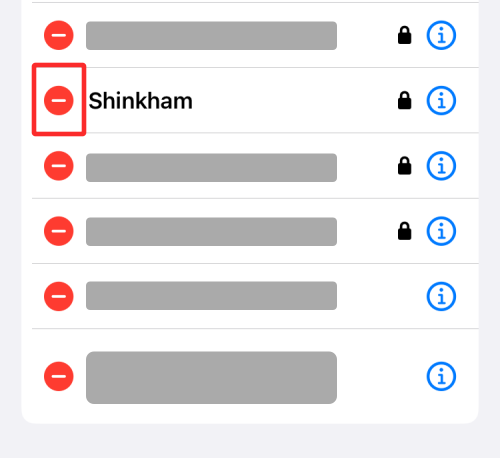
これを行うと、右側に「削除」オプションが表示されます。[削除]をタップして、選択したネットワークを既知のネットワークから削除します。
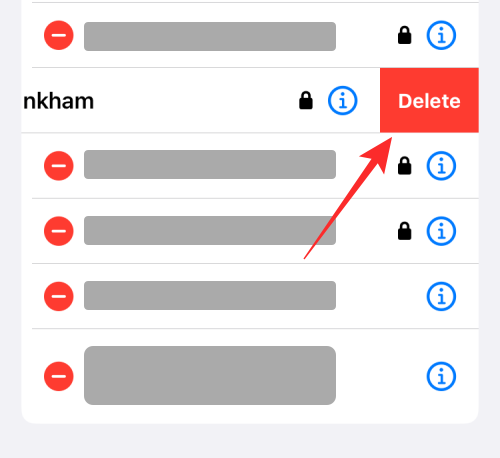
この手順を繰り返して、このリストから他のネットワークを削除できます。
この画面でも、方法 1 と同様に、右側のi アイコンをタップしてネットワークを削除できます。
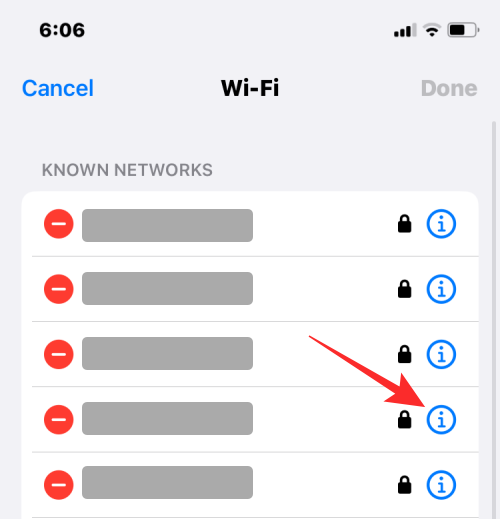
削除する予定のネットワークをすべて削除したら、右上隅にある [完了]をタップします。
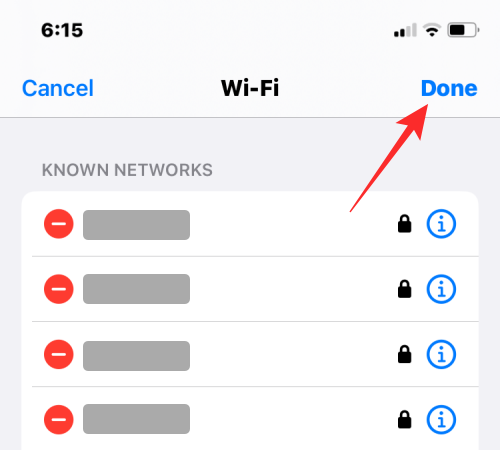
削除の確認���求めるプロンプトが表示されます。[削除]をタップして続行します。
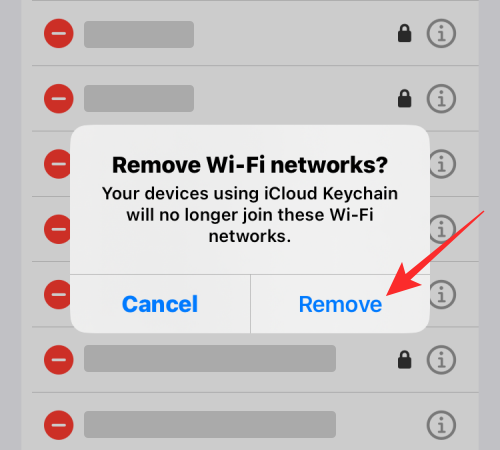
選択したネットワークが既知のネットワークから削除されます。
iPhone から既知のネットワークを削除するとどうなりますか?
iOS 上の既知のネットワークを削除すると、基本的にそのログイン認証情報が iPhone から削除されることになります。これにより、今後は、たとえサービスエリア内にいる場合でも、デバイスがこのネットワークに自動的に接続されなくなります。削除したネットワークのサービスエリア内にいる場合は、iPhone の Wi-Fi 設定内の「その他のネットワーク」に表示されます。
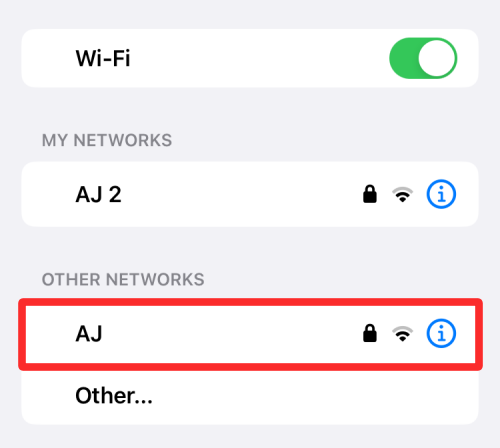
既知のネットワークから削除したネットワークは、iCloud キーチェーンからも削除されます。これにより、iCloud アカウントにサインインしている他の Apple デバイスがこれらのネットワークに自動的に参加できなくなります。
削除したネットワークに後で接続しようとするとどうなりますか?
既知のネットワークから削除したワイヤレス ネットワークに接続しようとしても、iPhone またはその他の Apple デバイスは自動的に再ログインできなくなります。これは、既知のネットワークを削除すると、すべての Apple デバイスのログイン認証情報も削除されるためです。このネットワークに接続するには、そのパスワードを覚えておくか、ネットワークの所有者にパスワードを要求する必要があります。
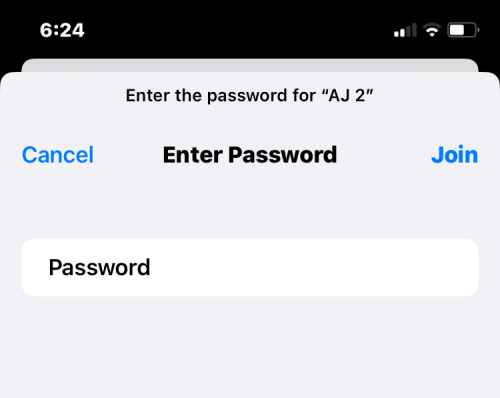
iOS での既知のネットワークの削除について知っておく必要があるのはこれだけです。
このチュートリアルでApple iPadのSIMカードにアクセスする方法を学びましょう。
この記事では、Apple iPhoneで地図ナビゲーションとGPS機能が正常に動作しない問題を解決する方法について説明します。
デバイスのキーボードの小さなキーの使用に問題がありますか? iPhone と iPad のキーボードを大きくする 8 つの方法を紹介します。
iPhone および iPad の Safari で「接続がプライベートではありません」を解消する方法をお探しですか?そのための 9 つの方法については、記事をお読みください。
Apple Music でお気に入りの曲が見つかりませんか? Apple Music の検索が機能しない場合に役立つガイドは次のとおりです。
iOS 17には、既存のリマインダーについて事前に通知を受け取ることができる新しい早期リマインダー機能があります。早めのリマインダーを分、時間、日、週、または数か月前に設定できます。
iPhone で iMessage が配信されないエラーを修正するための包括的なガイドです。その解決策を9つご紹介します。
WhatsApp用のアプリがない中でも、Apple WatchでWhatsAppを快適に利用する方法について詳しく解説します。
iPhoneユーザーがPixelBudsを使用する方法と、Android専用機能を見逃すことについて説明します。
Apple Photos は写真を顔を認識して整理しないのでしょうか?問題を解決するためのトラブルシューティングのヒントをいくつか紹介します。







